sábado, 26 de marzo de 2016
domingo, 13 de marzo de 2016
DNS LOCAL
Las IP's de los servidores suelen ser fijas, pero las IP's de los clientes, si están configurados por DHCP no son fijas. Es recomendable configurar los clientes para que almacenen los nombres de los equipos y sus respectivas direcciones IP (por si se "cae" el servidor DNS).
Para hacer un DNS local hay que añadirlo en el fichero hosts (que se encuentra en /etc/hosts).
Introduciremos la dirección IP y el nombre de los equipos que queremos que recuerde o que utilicemos frecuentemente.
Por ejemplo, en el ejercicio del servidor DNS Caché, el servidor lo configuraríamos de la siguiente manera:
Para probar si funciona, primero tendremos que tener instalado y configurado el DNS en el servidor, y después desde un cliente, haremos ping al nombre que le hemos puesto en el hosts.
RESOLUCIÓN DIRECTA DEL DOMINIO
¿Qué es la resolución directa del dominio?
- La resolución DNS directa consiste en "traducir" una dirección (por ejemplo, "www.google.es") a su dirección IP asociada (en este caso, 209.85.135.99).
Una vez instalado el bind9 y configurado el DNS caché (pincha sobre el texto para ir a la configuración), podemos continuar configurando nuestro servidor DNS.
Pasos para configurar la resolución directa:
Lo primero que tendremos que configurar es el fichero named.conf.local que contendrá la información de nuestro dominio, el cual será resuelto por el servidor DNS.
Como ejemplo, podemos fijarnos en el fichero named.conf.default-zones que se encuentra en /etc/bind, en concreto, en la configuración de la zona "localhost", que corresponde a la zona de resolución directa
La configuración del fichero named.conf.local para el dominio "midominio.com" sería:
Para comprobar que está correctamente configurado, en el terminal pondremos el comando named-checkconf y si no muestra ningún mensaje de error, es porque está bien configurado.
2. A continuación crearemos el fichero db.nom_dominio. Este fichero, lo obtendremos copiando el fichero db.local:
Procedemos a configurarlo, cambiando por el nombre de nuestro equipo seguido del dominio en las zonas que están en amarillo en la parte superior(en este ejemplo ns1 es el nombre de nuestro equipo).
"root.midominio.com" será el servidor de correo.
La segunda parte de este fichero quedaría de la siguiente manera:
- @ IN NS ns1.midominio.com: indica los servidores de nombre que tienen autoridad sobre el dominio. @ indica el nombre del dominio completo.
- @ IN NS 192.168.100.1: estamos indicando que la IP 192.168.100.1 es la del dominio "midominio.com".
- ns1 IN NS 192.168.100.1: estamos indicando que el subdominio ns1.midominio.com está en la IP 192.168.100.1
Muy importante: respetar los puntos finales en la configuración
Para comprobar que está bien configurado el fichero, en el terminal pondremos:
named-checkzone nombre_dominio ruta_absoluta_del_fichero_anterior
3. Reiniciamos el bind y comprobamos que el fichero resolv.conf está bien configurado:
4. Para comprobar que hemos configurado bien la resolución directa, tendremos que hacer un nslookup nom_equipo y nos tendrá que aparecer que es "ns1.midominio.com" y que la dirección es "192.168.100.1" :
RESOLUCIÓN INVERSA DE UN DOMINIO
Lleva a cabo el proceso contrario a la resolución directa, es decir: a partir de la dirección IP de un sitio (por ejemplo, 209.85.135.99), la resolución inversa consultará la base de datos DNS y nos proporcionará la dirección web asociada a dicha dirección IP (en éste caso, "www.google.es").
Para configurar la resolución inversa continuaremos con el ejemplo de la resolución directa (pincha en el enlace para ver la configuración directa):
1. Entramos en el fichero named.conf.local y configuramos la zona inversa (al igual que explicábamos en el apartado anterior, hay un ejemplo de como podemos configurar la zona inversa en el fichero named.conf.default-zone):
Para comprobar que está correctamente configurado:
Nota: los números son la dirección de la subred escritos en orden inverso.
2. Hacemos una copia del fichero db.127 y le damos el nombre de nuestra zona inversa:
Y procedemos a configurarlo:
La parte de arriba se configura igual que en la resolución inversa. La parte inferior:
- @ IN NS ns1.midominio.com.: Indica los servidores de nombre que tienen autoridad sobre el dominio. @ indica el nombre del dominio completo.
- 1 IN PTR ns1.midominio.com: Estamos indicándole que la IP 192.168.100.1 pertenece al equipo ns1.midominio.com
- 2 IN PTR ns2.midominio.com: Estamos indicándole que la IP 192.168.100.2 pertenece al equipo ns2.midominio.com
Para comprobar que hemos configurado bien la zona, ejecutaremos en el terminal el siguiente comando:
named-checkzone nombre_zona ruta_absoluta_fichero_anterior
Por último, comprobamos con un nslookup IP_equipo que es "ns1.midominio.com" quien resuelve:
PROYECTO

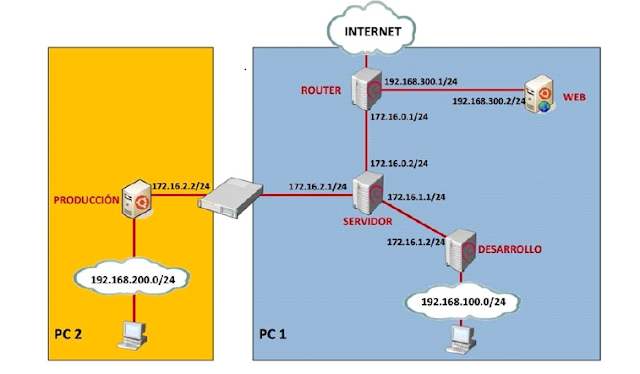

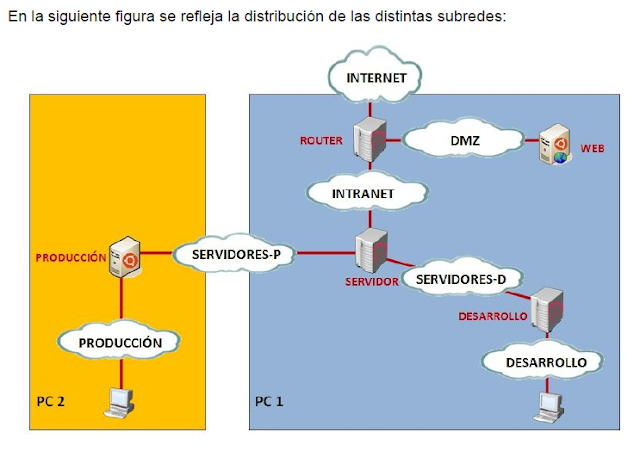
Partimos de las máquinas configuradas en el apartado "varios". También damos por echo que en las máquinas virtuales están actualizados los repositorios. En caso de duda de como actualizar los repositorios, pinche en el siguiente enlace y ahí está explicado.
ROUTER
Comenzamos configurando las tarjetas de red de la máquina tal y como muestra el dibujo (la primera será como NAT, que será la que tendrá salida a Internet y las otras dos serán red interna, cada una con su respectivo nombre):


Iniciamos la máquina y lo primero que tenemos que hacer es configurar tanto el fichero hostname como el fichero host (explicado en apartados anteriores). Por simplificar, sólo voy a mostrar el fichero ya configurado.

Continuamos configurando las interfaces en el fichero /etc/network/interfaces: la eth0 será por DHCP y la eth1 y eth2 serán estáticas.

A continuación, reiniciamos las interfaces para que se guarde la configuración.
Para comprobar que están bien configuradas, haremos un ifconfig tarjeta_red.



Continuamos activando el puente desde el fichero /etc/sysctl.conf:
Ahora configuramos el fichero /etc/resolv.conf:
Comprobamos con un ping a 8.8.8.8 y a www.google.es que tenemos Internet:
De momento, nos vamos a pasar a configurar el equipo WEB.
WEB
Al igual que en ROUTER primero configuramos las tarjetas de red en la máquina virtual. En este caso sólo vamos a tener una conectada por red interna y con nombre DMZ.Continuamos configurando el nombre de la máquina en los fichero /etc/hostname y /etc/hosts (explicado en ROUTER).
Configuramos la tarjeta de red como estática en el fichero /etc/network/interfaces. No hay que olvidarse, que tendremos que incluir la puerta de enlace.
Reinciamos las tarjetas de red (como en ROUTER) y comprobamos con un ifconfig que se ha configurado bien.
Configuramos el fichero /etc/resolv.conf (igual que en ROUTER).
Por último, comprobaremos que ROUTER y WEB están conectados, haciendo un ping a la IP de ROUTER:
Para que podamos tener salida a INTERNET tendremos que incluir en ROUTER en el fichero /etc/rc.local la configuración. Por lo tanto, volvemos a la máquina
ROUTER
Configuración del fichero /etc/rc.local:Para comprobar que está correctamente configurado y además ejecutar el fichero rc.local:
Si no muestra ningún error, es porque está bien configurado.
Volvemos a WEB y haremos un ping a 8.8.8.8 y comprobamos que ya tenemos Internet:
WEB
SERVIDOR
Comenzamos configurando las tarjetas de red de la máquina virtual. En este caso, tendremos tres tarjetas de red internas, cada una de ellas conectada a la red, tal y como muestra en el dibujo (es muy importante respetar el nombre de la red, ya que si está mal configurado, nunca se harán "ping" las máquinas).
Continuamos configurando el nombre de la máquina tanto en el fichero /etc/hostname y en el fichero /etc/hosts (explicado en ROUTER).
Configuramos la tarjeta de red como estática en el fichero /etc/network/interfaces. No hay que olvidarse, que tendremos que incluir la puerta de enlace en algunas de las tarjetas (más concreto, sólo en eth0).
A continuación, reiniciamos las tarjetas de red (igual que hicimos en ROUTER) y a continuación, con un ifconfig comprobamos que están bien configuradas las tarjetas de red (se haría igual que hicimos en ROUTER).
Continuamos haciendo el puente de las tarjetas de red. Esta configuración se hace en el fichero: /etc/sysctl.conf
Configuramos el fichero /etc/resolv.conf (igual que en ROUTER).
Si hacemos un ping a Internet nos dará error, ya que ROUTER no tenemos configurado para que nos dé salida a Internet. Para ello, al igual que hicimos antes, entraremos en el fichero /etc/rc.local de ROUTER y configuraremos.
ROUTER
Configuración del fichero /etc/rc.local:Si no muestra ningún error, es porque está bien configurado.
Volvemos a SERVIDOR y haremos un ping a 8.8.8.8 y comprobamos que ya tenemos Internet.
PRODUCCION
Comenzamos configurando las tarjetas de red en la máquina virtual. Tendremos dos tarjetas de red, las cuales configuraremos como internas y les pondremos el nombre que aparece en el esquema.


Continuamos configurando el nombre de la máquina tanto en el fichero /etc/hostname y en el fichero /etc/hosts (explicado en ROUTER).
Configuramos la tarjeta de red como estática en el fichero /etc/network/interfaces. No hay que olvidarse, que tendremos que incluir la puerta de enlace en algunas de las tarjetas (más concreto, sólo en eth0).
A continuación, reiniciamos las tarjetas de red (igual que hicimos en ROUTER) y a continuación, con un ifconfig comprobamos que están bien configuradas las tarjetas de red (se haría igual que hicimos en ROUTER).
Si hacemos un ping a Internet nos dará error, ya que ROUTER no tenemos configurado para que nos dé salida a Internet. Para ello, al igual que hicimos antes, entraremos en el fichero /etc/rc.local de ROUTER y configuraremos.
ROUTER
Configuración del fichero /etc/rc.local:Para comprobar que está correctamente configurado y además ejecutar el fichero rc.local:
Si no muestra ningún error, es porque está bien configurado.
Si intentamos hacer un ping desde ROUTER a PRODUCCIÓN nos dará el siguiente error:
Si nos fijamos en las tablas de enrutamiento (se pueden ver con el comando ROUTE) vemos que no existe la dirección de red 172.16.2.0, por lo que siempre nos enviará la respuesta por la default, que es la salida a Internet:
Para que pueda hacer ping a PRODUCCIÓN tendremos que incluir en el fichero /etc/rc.local la ruta, que tendrá la siguiente forma:
route add -net dirección de red netmask 255.255.255.0 gw siguiente_salto
Para comprobar que está correctamente configurado y además ejecutar el fichero rc.local:
Si no muestra ningún error, es porque está bien configurado.
Si volvemos a mostrar las tablas de enrutamiento, vemos que ya sí sabe por que tarjeta tiene que salir cuando haya una petición a 172.16.2.0:
Si ahora, volvemos a hacer ping a 172.16.2.2 comprobamos que si recibimos respuesta:
Suscribirse a:
Entradas (Atom)









































